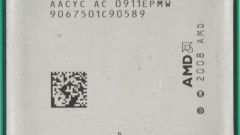Инструкция
1
Запустите компьютер в режиме совместимости с более старыми версиями Windows. Для этого щелкните правой кнопкой мыши на ярлыке приложения, работа с которым вызывает трудности, связанные с ограничением количества ядер процессора.
2
Выберите вкладку «Совместимость». Поставьте галочку в нужном месте соответственно операционной системе, которая датой выпуска примерно соответствует дате выхода программы, в которой вы собираетесь работать. Примените изменения.
3
Если не помогли предыдущие пункты, воспользуйтесь альтернативным способом. При загрузке компьютера зайдите в БИОС, нажав для этого клавишу Del. У вас на экране появится программа с синим окном, это настройки железа вашего компьютера. Найдите в них конфигурацию работы процессора, в разных компьютерах они могут находиться в разных местах в БИОС.
4
Найдите функцию HyperThreading. Измените значение параметра на Off, выйдите из БИОСа, сохранив при этом все проделанные изменения. После этого запустите систему и откройте меню «Мой компьютер». Щелкните правой кнопкой мыши по свободной области и выберите «Свойства». Посмотрите, отображается ли после проделанных изменений второе ядро компьютера. Если нет, то вы сделали все правильно.
5
Запустите программу, для которой требовались все вышеперечисленные изменения. Если она по-прежнему не запускается, попробуйте скачать программу-эмулятор операционной системы, соответствующей дате выпуска программы. Таких программ очень много, они имеются в сети в свободном доступе.
6
Установите и запустите эмулятор операционной системы, выставите предварительно нужные параметры работы. Попробуйте запустить приложение, которое не работало в первоначальных условиях – если не произошло никаких изменений, значит, вполне вероятно, что копия программы не рабочая, либо ее запуск никак не связан с количеством ядер процессора.
Видео по теме
Обратите внимание
Будьте внимательны при работе с БИОС.